38.2 Trabajo con las páginas de registro
Después de que se haya registrado un evento, puede verlo y confirmarlo.
38.2.1 Visualización de un registro de eventos
Se pueden ver los registros de eventos correspondientes a los dispositivos, las directivas y los lotes. Para ver un registro de eventos determinado, debe partir de la pestaña adecuada del Centro de control de ZENworks: , o . Por ejemplo, para ver el registro de eventos correspondiente a un servidor, haga lo siguiente:
-
Haga clic en la pestaña de la página Centro de control de ZENworks para que se muestre una lista de los dispositivos gestionados.
-
Haga clic en para ver la lista de servidores.
-
Haga clic en el servidor que quiera comprobar. Se muestra así una página que incluye los registros de eventos. Para ver detalles adicionales, haga clic en un evento.
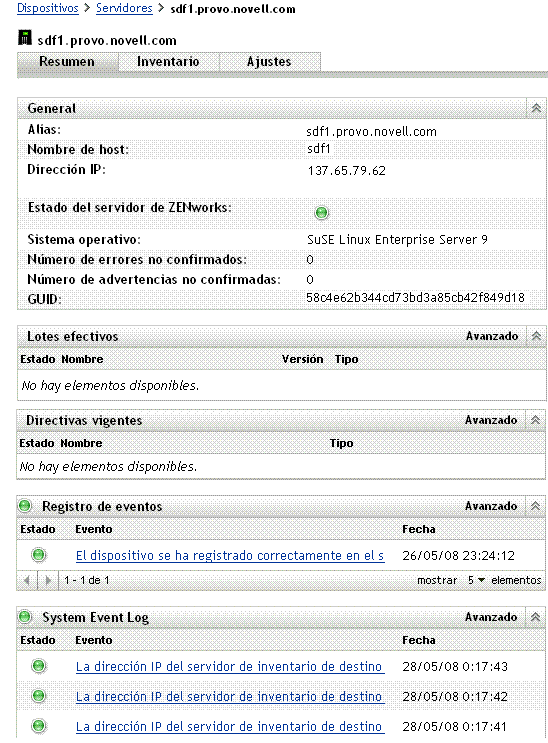
38.2.2 Confirmación de un evento
Después de ver los registros y de identificar un problema, puede confirmarlo. Confirmar un evento significa que ha visto el evento y lo ha solucionado o ha decidido ocuparse del problema en otro momento. Cuando se confirma un evento, se elimina de las listas de registros de sistema y de eventos, pero permanece en la base de datos y en la página Avanzado. Se pueden ver los eventos confirmados ejecutando un informe o utilizando la página Avanzado.
Se puede confirmar un solo evento, confirmar varios eventos o confirmarlos todos.
Para confirmar un solo evento:
-
Abra la página Resumen. (Para obtener más información, consulte la Sección 38.2.1, Visualización de un registro de eventos.)
-
Haga clic en el evento que quiera confirmar.
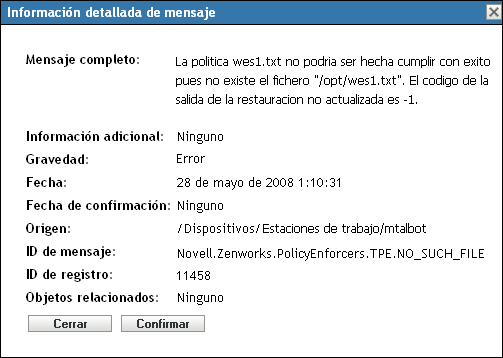
-
Haga clic en .
El evento desaparece así de la lista pero permanece en la base de datos y sigue incluido en la página Avanzado.
Para confirmar varios eventos:
-
Abra la página Resumen. (Para obtener más información, consulte la Sección 38.2.1, Visualización de un registro de eventos.)
-
Haga clic en en la barra de herramientas de la sección
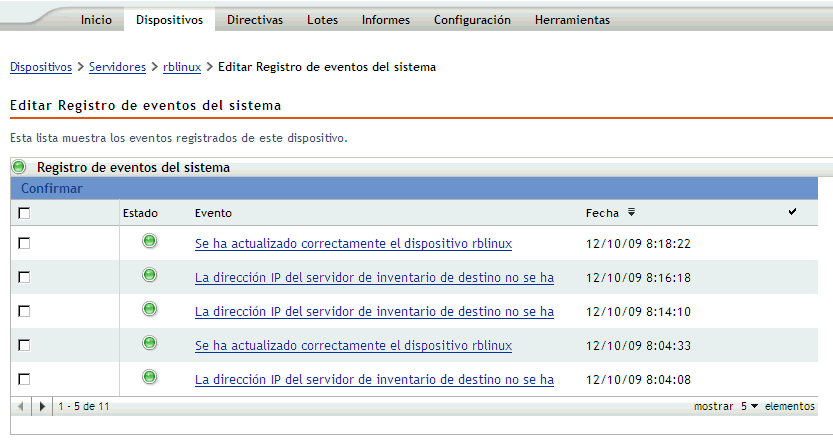
-
Active la casilla de verificación correspondiente a cada mensaje que quiera confirmar.
-
Haga clic en .
Para confirmar todos los eventos:
-
Abra la página Resumen.
-
Haga clic en en la esquina superior izquierda.
Si se hace clic en se confirman todos los eventos de sistema, no sólo los que estén incluidos en una categoría concreta.
38.2.3 Uso de la página Avanzado
Se puede abrir la página Avanzado haciendo clic en en la esquina superior derecha del área del registro de eventos de la página. La página Avanzado permite confirmar eventos, ver los eventos confirmados y hacer clic en la descripción de un evento para ver detalles adicionales.
38.2.4 Borrado del registro de eventos
Después de confirmar un evento, tiene dos opciones para limpiar los registros. Puede borrar los eventos, lo que los suprime de todas las listas, incluida la ventana Avanzado. Una vez borrado, el evento sólo está disponible a través de los informes. También puede suprimir el evento de forma permanente, lo que lo suprime de los registros y de la base de datos. Se pueden borrar eventos asociados con servidores, estaciones de trabajo, directivas y lotes. En cada caso, el procedimiento es el mismo.
Para borrar el registro de eventos de una estación de trabajo:
-
Abra la página Dispositivos y haga clic en
-
Haga clic en la casilla de verificación correspondiente a la estación de trabajo cuyos eventos desee borrar.
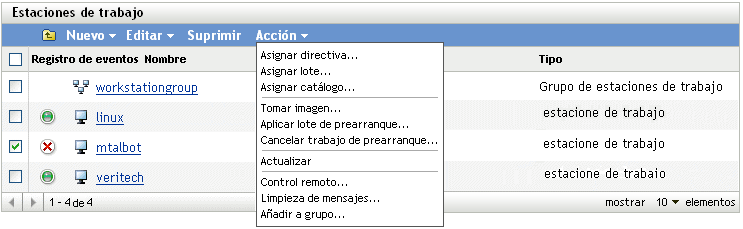
-
Haga clic en en la barra de herramientas.
-
Haga clic en
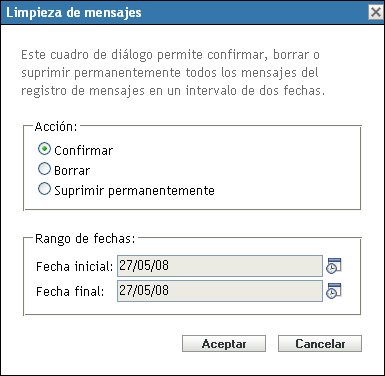
Desde esta ventana puede hacer lo siguiente:
-
Confirmar todos los mensajes de eventos correspondientes al dispositivo. De esta forma se confirman todos los eventos que se encuentran en un intervalo de fechas especificado y se suprimen de la lista de problemas, el registro de eventos y el registro de eventos de sistema.
-
Borrar todos los mensajes de eventos. De esta forma se borran todos los eventos que se encuentran en un intervalo de fechas especificado del registro de eventos, el registro de eventos de sistema, el registro de eventos avanzado y el registro de eventos de sistema avanzado.
-
Suprimir permanentemente todos los mensajes de eventos. De esta forma se suprimen todos los eventos que se encuentran en un intervalo de fechas especificado de todas las listas de registro y de la base de datos.
-
-
Cuando haya seleccionado la opción que quiera y haya establecido un intervalo de fechas, haga clic en para borrar los mensajes.